Contul meu Microsoft există cu un singur scop;pentru a utiliza Windows 10 (sau anterior, pentru a utiliza Windows 8). În afară de acest scenariu de utilizare forțată, nu am nevoie de cont, nici măcar pentru Skype, nici pentru nimic. Poate ați ajuns să credeți că Windows 10 are nevoie de un cont Microsoft pentru a rula și că dacă doriți să utilizați următoarea versiune, va trebui să creați unul și acest lucru nu este adevărat. Nu numai că nu aveți nevoie de un cont Microsoft pentru Windows 10, dar, dacă ați asociat deja unul cu contul de utilizator, puteți trece cu ușurință la un cont local. Iată cum.
Închideți tot ce aveți deschis pentru că veți facetrebuie să reporniți sistemul. Asigurați-vă că ați salvat tot ce trebuie salvat, apoi deschideți aplicația Setări și accesați grupul de setări Cont. În secțiunea Contul dvs., faceți clic pe „Conectați-vă cu un cont local”.

Verificați contul Microsoft introducând parola.
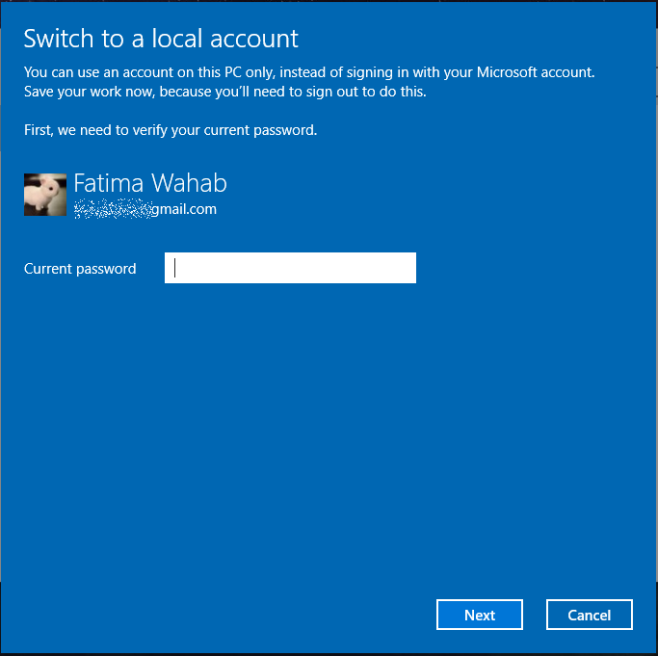
Apoi, introduceți un nume, o parolă și o sugestie de parolă pentru a crea contul local. Trebuie să utilizați un nume de utilizator care nu este deja utilizat în sistemul curent.
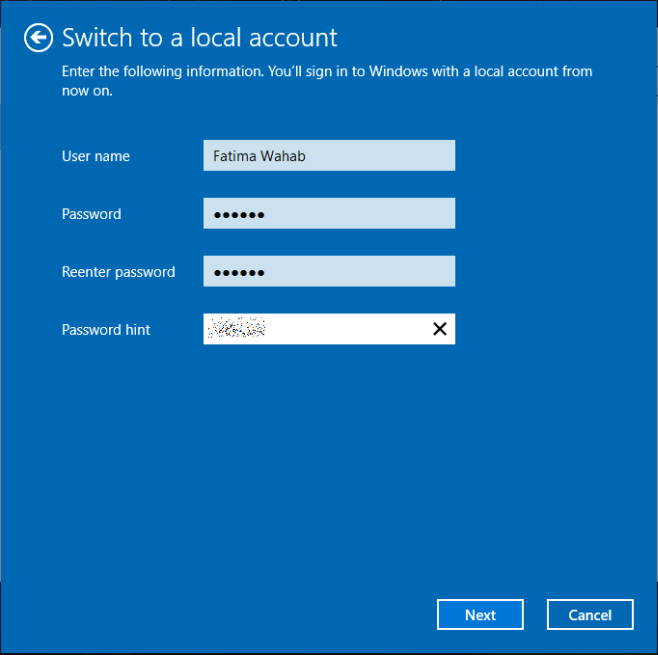
Faceți clic pe Următorul, apoi faceți clic pe „Deconectați și terminați”. Când sistemul dvs. repornește, selectați contul pe care tocmai l-ați creat și introduceți parola setată de el. În interior, lucrurile vor fi exact așa cum au fost înainte pentru profilul de utilizator.
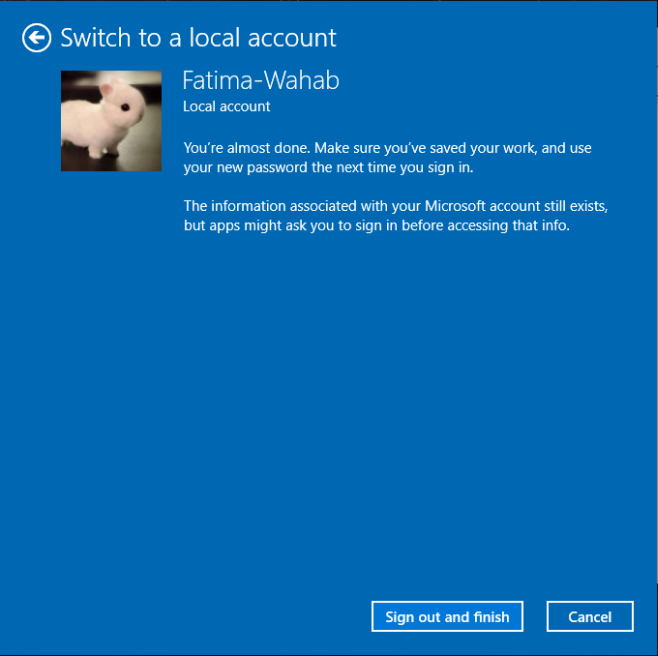
Fiți avertizați că această modificare va afecta anumite funcții precum OneDrive și sincronizarea aplicațiilor și setărilor. Fișierele și folderele dvs., ca să nu mai vorbim de configurarea sistemului, nu vor fi afectate.













Comentarii